Canon A510: 4 Установите дату
4 Установите дату : Canon A510
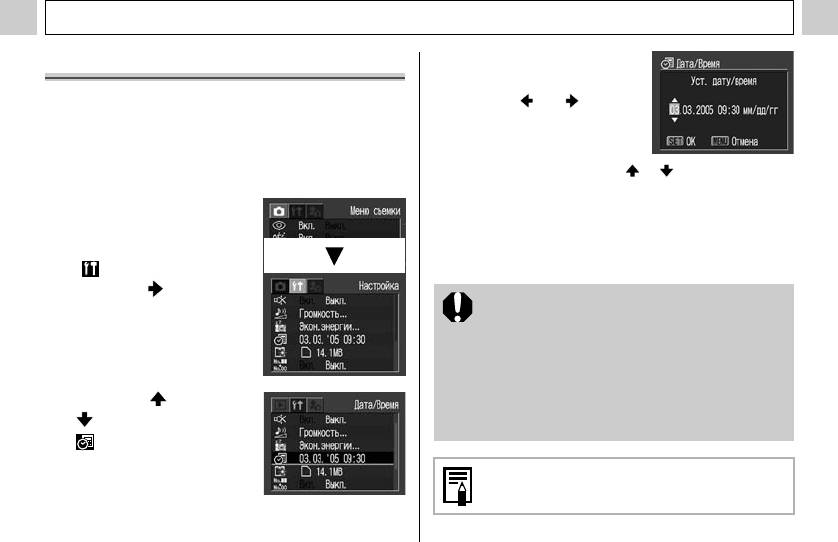
Подготовка камеры
Установка даты и времени
4 Установите дату
ивремя.
При первом включении камеры или при разрядке литиевого
z Кнопкой или выберите
элемента питания календаря отображается меню «Уст. дату/
параметр, который требуется
время». Для установки даты и времени выполните операции,
установить.
начиная с шага 4.
z Для изменения значения
1 Включите питание (стр. 30).
параметра служат кнопки и .
z Можно устанавливать дату до 2030 года.
2 Нажмите
5 Нажмите кнопку SET.
кнопку MENU
ивыберите меню
6 Нажмите кнопку MENU.
[ (Настройка)]
кнопкой .
z Порядок включения даты в данные изображения
см. на стр. 55.
z Для настройки камеры таким образом, чтобы
дата и время не включались в изображение во
время съемки, а отображались только при печати
фотографии, см. раздел Установка стиля печати
(стр. 103), Руководство по прямой печати или
3 Кнопкой или
Вводное руководство по программному обеспе-
выберите пункт
чению, входящее в комплект поставки камеры.
(Дата/время),
затем нажмите
Замена элемента питания календаря (стр. 137).
кнопку SET.
22
Оглавление
- 4 Закройте крышку отсека элементов
- 1 Убедитесь, что камера выключена. 2 Сдвиньте крышку
- 1 Включите питание (стр. 30).
- 3 Кнопкой или
- 4 Установите дату
- 4 Выберите язык
- 1 Для выключения питания нажмите кнопку
- 1 Убедитесь, что камера находится
- 6 Полностью нажмите
- 1 Выберите композицию кадра, чтобы
- 1 Нажмите кнопку MENU.
- 1 Поворачивая диск
- 1 Нажмите кнопку FUNC.
- 2 Кнопкой или 5 Кнопкой или
- 2 Произведите съемку.
- 1 Для включения ЖК-монитора нажмите
- 3 Произведите съемку.
- 4 Нажмите рычаг зуммирования
- 4 Нажмите наполовину кнопку спуска
- 3 Снимите первый кадр.
- 4 Нажмите кнопку FUNC.
- 4 Нажмите кнопку MENU.
- 1 Поверните диск установки режима
- 1 Установите пере-
- 1 Нажмите рычаг зуммирования
- 4 Нажмите рычаг зуммирования
- 1 В индексном режиме (стр. 60) нажмите
- 1 Выберите видеофильм для редактиро-
- 3 Выберите способ 6 Кнопкой или
- 1 В меню [ (Меню
- 1.
- 1 Нажмите кнопку MENU. 2 Для переключения между меню используйте кнопку
- 1 Включите питание.
- 1 Убедитесь, что камера находится
- 2 Кнопкой или
- 2 Выберите режим
- 3 Нажмите кнопку FUNC.
- 1 Выберите в меню
- 3 Нажмите кнопку FUNC. 1 Выберите в меню FUNC. (Функции) пункт
- 1 Выберите в меню
- 2 Выберите фотоэффект кнопкой
- 1 Выберите в меню
- 1 Наведите рамку автофокусировки на
- 1 Нажимайте кнопку 2 Заново скомпонуйте изображение и
- 2 Сфокусируйтесь с помощью кнопки
- 3 Нажмите кнопку MENU.
- 3 Кнопкой или выберите (Запись)
- 1 В меню [ (Меню показа)] выберите
- 3 Нажмите кнопку MENU.
- 1 В меню [ (Меню показа)] выберите
- 4 Нажмите кнопку MENU.
- 2 Кнопками , ,
- 2 Кнопками , ,
- 4 Нажмите кнопку MENU.
- 1 В меню [ (Меню показа)] выберите
- 3 Кнопкой или
- 1 Установите драйвер и программное
- 5 В диалоговом окне события на экране
- 1 Убедитесь, что на
- 4 Нажмите кнопку MENU.
- 1 Извлеките карту памяти из камеры и
- 3 Подключите другие штекеры AV-кабеля
- 2 Кнопкой или выберите [Вкл.]
- 2 Выберите [ (Моя
- 1 Установите переключатель режима
- 5 Нажмите кнопку DISP. 7 Кнопкой или выберите (Регис-
- 1 Подсоедините кабель питания к компакт-
- 2 Откройте крышку разъемов и подсо-
- 3 Когда метка на корпусе камеры
- 5 Установите конвертор на адаптер и
- 1 Убедитесь, что камера выключена.
- 2 Откройте крышку разъемов и ногтем 4 Установите новый элемент питания






